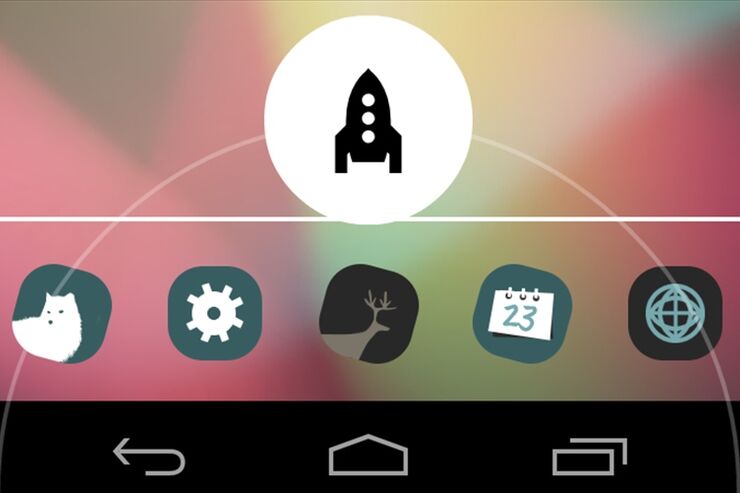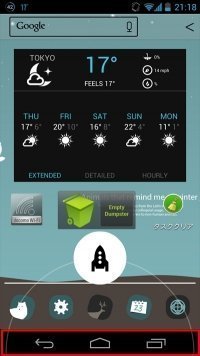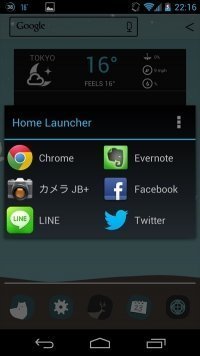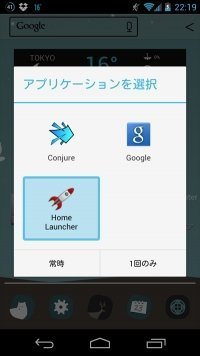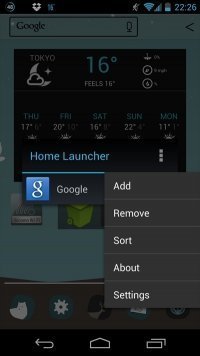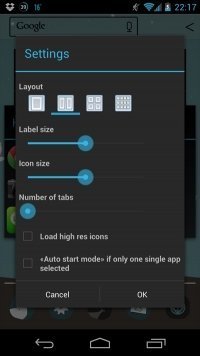おすすめのポイント
- Android 4.1以上の端末のGoogle Now起動操作をアプリの起動(ランチャー)に置き換える
- 起動はロック画面または画面上のナビゲーションバーをスワイプアップ
- Google Nowは使わない、という人に便利なランチャーアプリ
「Home Button Launcher」は、Android 4.1(Jelly Bean)以上を搭載した端末において、ナビゲーションバーをスワイプアップ操作することにより、あらかじめ登録した(複数)アプリを起動できるランチャーだ。
Androidアプリ レビュー
Jelly Beanの新機能として登場したGoogle Nowは、ユーザーがどのような情報を必要とするか予測して提示するというもの。
便利に使える人には嬉しいが、監視されているようで苦手と感じている人も少なくないだろう。あるいは、まったく興味がないという場合もありそうだ。
デフォルトでは、画面の下部に常に表示されているナビゲーションバーをスワイプアップするとGoogle Nowが起動する設定になってるが、この動作をランチャーに置き換えて活用することができる。
ナビゲーションバーはゲーム中などでもいつも表示されるため、登録してあるアプリをどんな時でも起動することが可能。
ロック画面においても、ロックをスワイプアップすればよい。
アプリをインストールしたら、まずはナビゲーションバーをスワイプアップする。
右のようなメニューが表示されるので、「Google Now」ではなく[Home Button Launcher]を選択して[常時]をタップしよう。
すると、Home Button Launcherが起動するので、右上の設定メニューから[Add]を選択。アプリ一覧から好きなアプリを選んで登録しておけばいい。
今後はナビゲーションバーのスワイプアップで、Home Button Launcherをいつでも起動できるようになる。
アプリの並び替えは設定メニューの[Sort]で、レイアウト変更、ランチャーメニューのタブ化など細かいカスタマイズは[Settings]から行える。